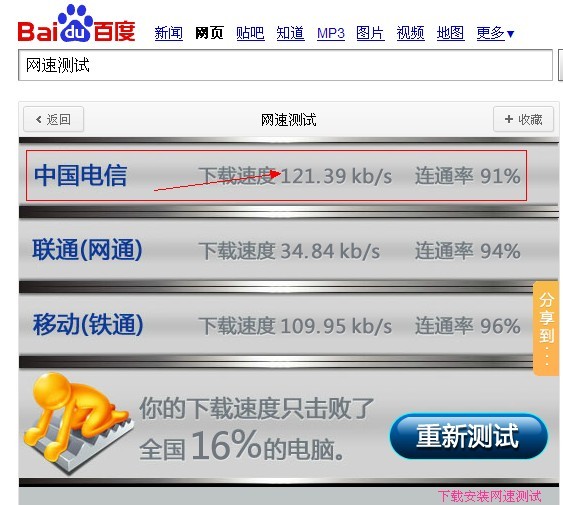Word怎么设置打印哪一页纸, 当我们使用Word打印一个文档时,有时并不需要打印所有的文档,只需要打印文档中的一两页即可。那么Word是如何设置打印哪一页的呢?我们来看看这个Word打印中指定页面的设置方法。
步骤:
1、点击word2010菜单栏文件。
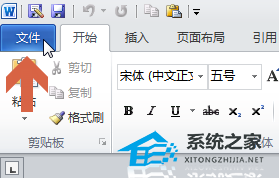
2.单击菜单中的打印。
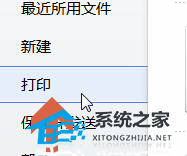
3.如果您只想打印文档中的一页,请按图中所示的数字输入要打印的页数。例如,如果要打印文档的第二页,请输入2。
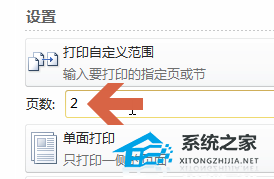
4.如果要打印连续的页数,请在两页之间添加一条水平线,例如,要打印第2页到第8页,请输入2-8。
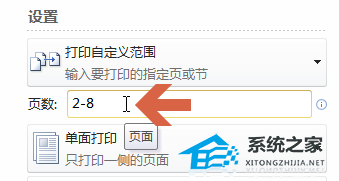
5.如果你想打印不连续的页面,在不同的页面之间加一个逗号。例如,要打印第2、3和5页,请输入2、3和5。
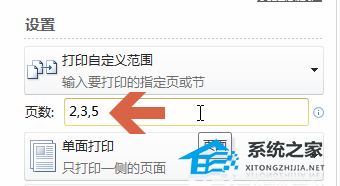
6.再次单击打印按钮进行打印。
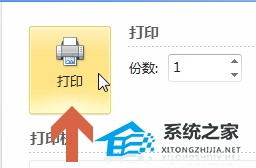
以上是Word打印中设置指定页面的方法介绍。操作很简单。你学会了吗?希望这篇文章能帮到大家!
Word怎么设置打印哪一页纸,以上就是本文为您收集整理的Word怎么设置打印哪一页纸最新内容,希望能帮到您!更多相关内容欢迎关注。